飞书设置申请引用文档访问权限的方法
2023-09-30 10:39:23作者:极光下载站
很多小伙伴之所以喜欢使用飞书软件,就是因为这款软件中的功能十分的丰富,能够满足我们在办公方面的各种需求,例如撤回消息功能,我们可以在24小时内撤回发出的消息,还可以使用实时翻译功能,提高交流效率。在使用飞书的过程中,当我们编辑的文档中有敏感内容时,我们需要设置引用文档的访问权限,这时我们只需要在权限设置页面中打开“更多高级设置”选项,然后将“仅可管理权限的用户可以申请”选项进行勾选即可。有的小伙伴可能不清楚具体的操作方法,接下来小编就来和大家分享一下飞书设置申请引用文档访问权限的方法。
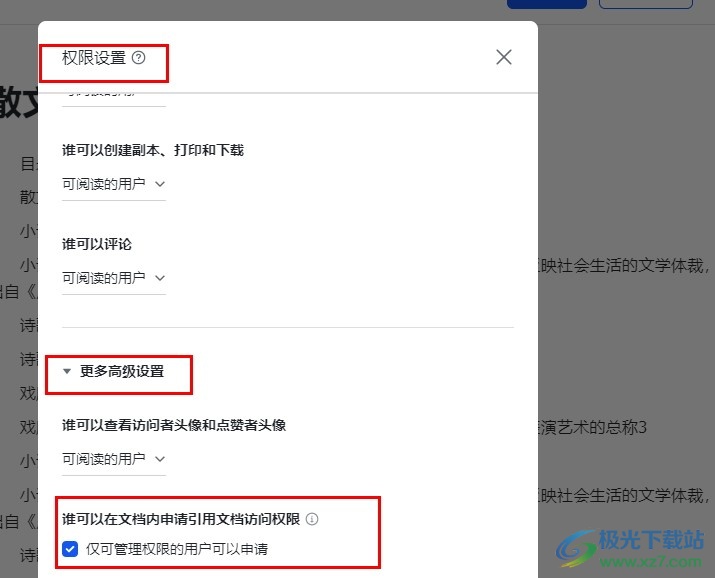
方法步骤
1、第一步,我们先打开电脑中的飞书软件,然后在飞书左侧列表中打开“云文档”选项
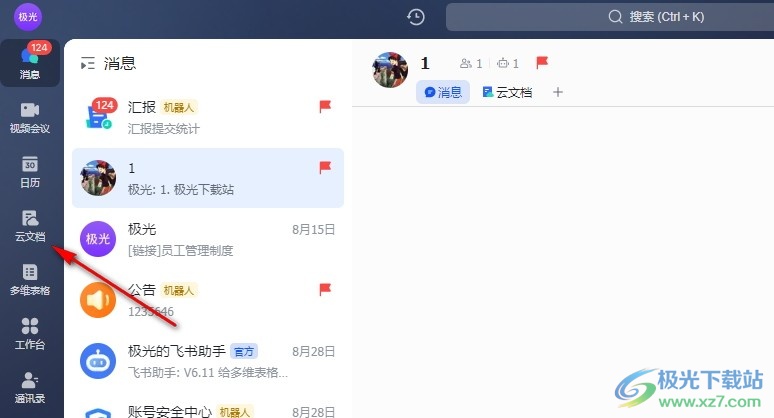
2、第二步,进入云文档页面之后,我们在该页面中点击打开需要编辑的文档
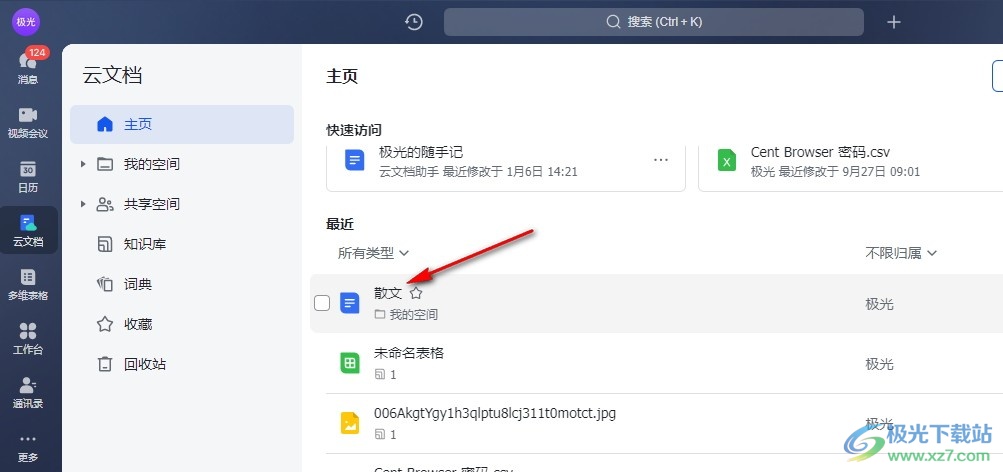
3、第三步,进入文档页面之后,我们在页面上方的工具栏中点击打开“...”图标
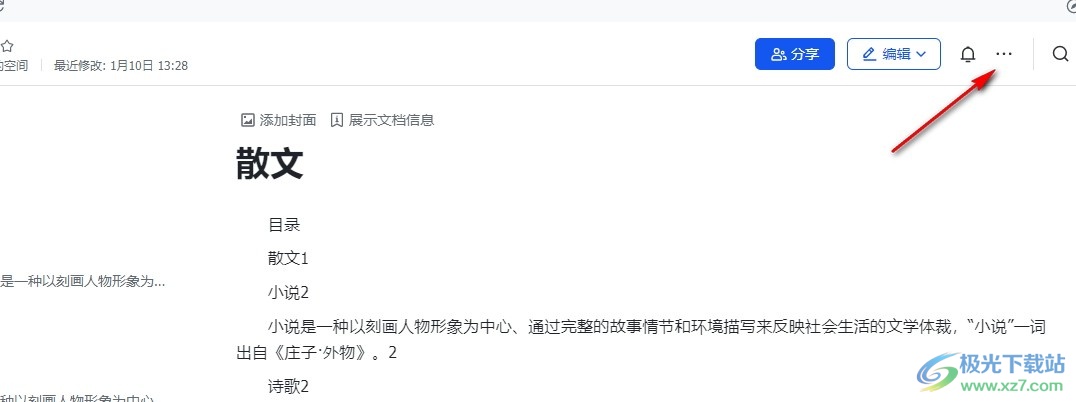
4、第四步,打开“...”图标之后,我们在下拉列表中先点击“文档权限”选项,再点击“权限设置”选项
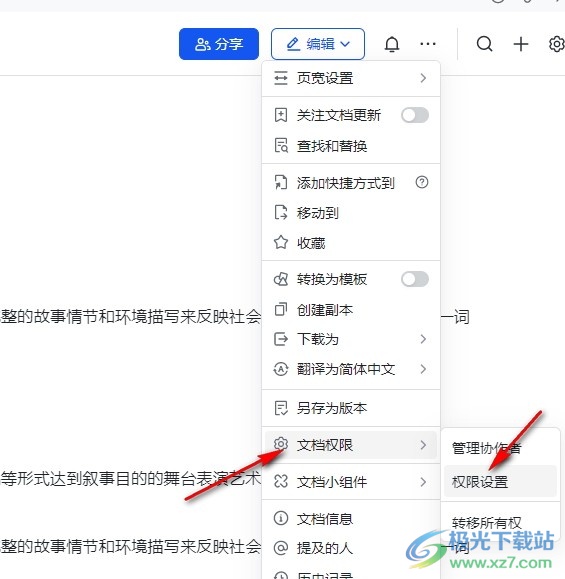
5、第五步,进入权限设置页面之后,我们先打开“更多高级设置”选项,再将“仅可管理权限的用户可以申请”选项进行勾选即可
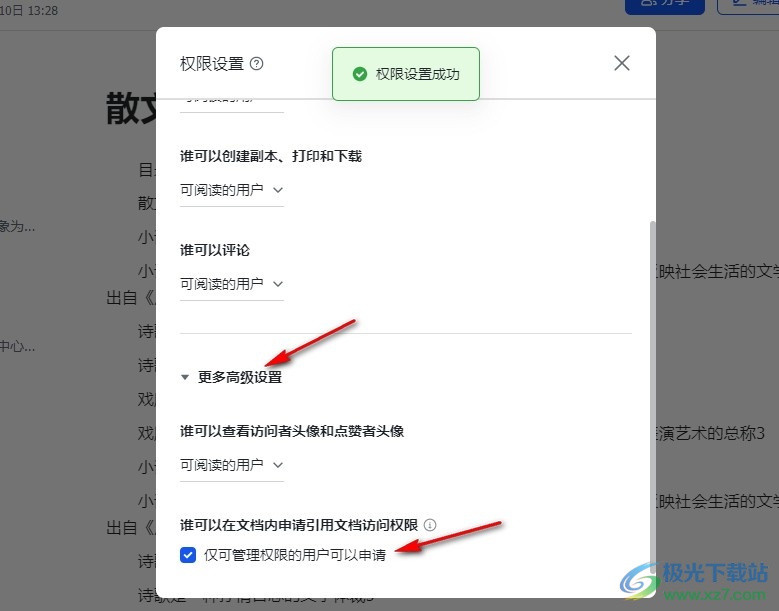
以上就是小编整理总结出的关于飞书设置申请引用文档访问权限的方法,我们在飞书的文档编辑页面中打开权限设置选项,然后在弹框中先打开“更多高级设置”选项,再勾选“仅可管理权限的用户可以申请”选项即可,感兴趣的小伙伴快去试试吧。
[download]273332[/download]